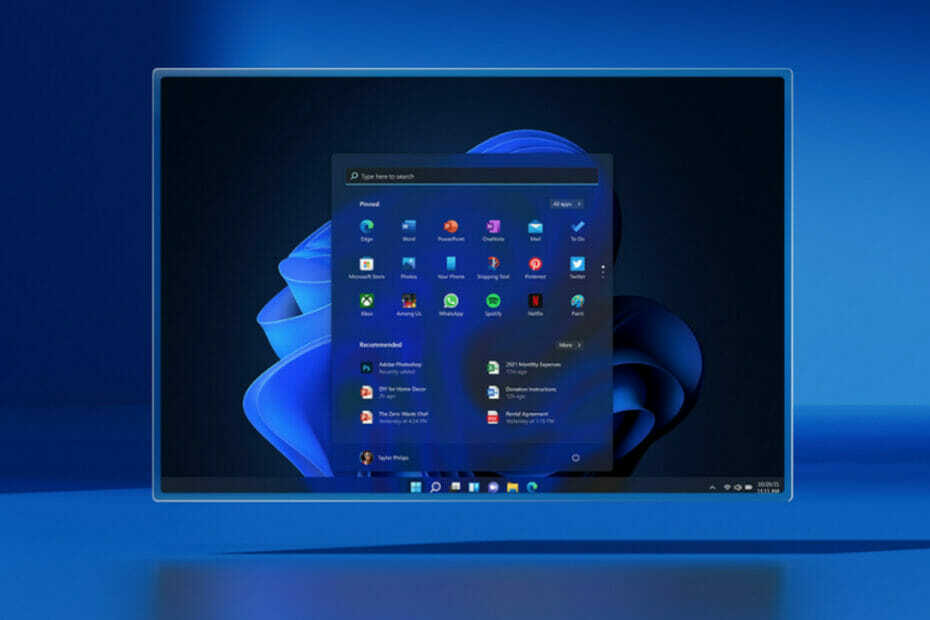Diska pārvaldības utilīta ir pāreja uz opciju
- Lai apvienotu nepiešķirto vietu sistēmā Windows 11, izmantojiet iebūvētās opcijas vai trešās puses rīku, ja vieta nav blakus attiecīgajam sējumam.
- Pieredzējušiem lietotājiem Diskpart joprojām ir dzīvotspējīgs risinājums, taču tas ir nedaudz sarežģītāks.
- Izlasiet šo rokasgrāmatu, lai uzzinātu soli pa solim procesu.
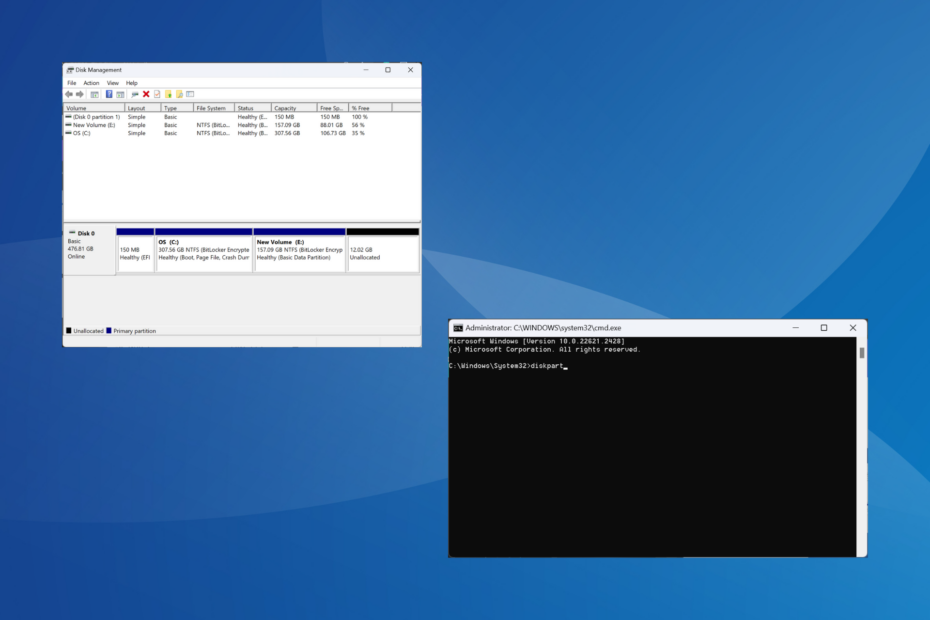
Nepiešķirtā vieta operētājsistēmā Windows 11 ir vienkārši krātuves izniekošana, jo operētājsistēma to neatpazīst, un ir obligāti jāapvieno vieta ar citu nodalījumu. Bet to izdarīt ne vienmēr ir viegli!
Windows ir liels trūkums. Tas nevar sapludināt nodalījumus, ja vien tie nav blakus. Vairumā gadījumu tas patiesībā ir un Paplašināt skaļumu opcija ir pelēkota. Šeit parādās trešās puses rīki. Sāksim tieši pie tā un uzzināsim visus veidus, kā apvienot nepiešķirto vietu.
Kā apvienot nepiešķirto vietu sistēmā Windows 11?
- Kā apvienot nepiešķirto vietu sistēmā Windows 11?
- 1. Izmantojot diska pārvaldību
- 1.1 Ja starpsienas atrodas blakus
- 1.2 Ja starpsienas nav blakus
- 2. Ar Diskpart
- 3. Izmantojot AOMEI nodalījuma palīgu
- Padomi nepiešķirtas vietas sapludināšanai operētājsistēmā Windows 11
1. Izmantojot diska pārvaldību
1.1 Ja starpsienas atrodas blakus
- Nospiediet Windows + S atvērt Meklēt, tips Izveidojiet un formatējiet cietā diska nodalījumus teksta laukā un noklikšķiniet uz atbilstošā rezultāta.
- Identificējiet nepiešķirto nodalījumu, ar peles labo pogu noklikšķiniet uz tā, kas atrodas tā kreisajā pusē, un atlasiet Paplašināt skaļumu no konteksta izvēlnes.
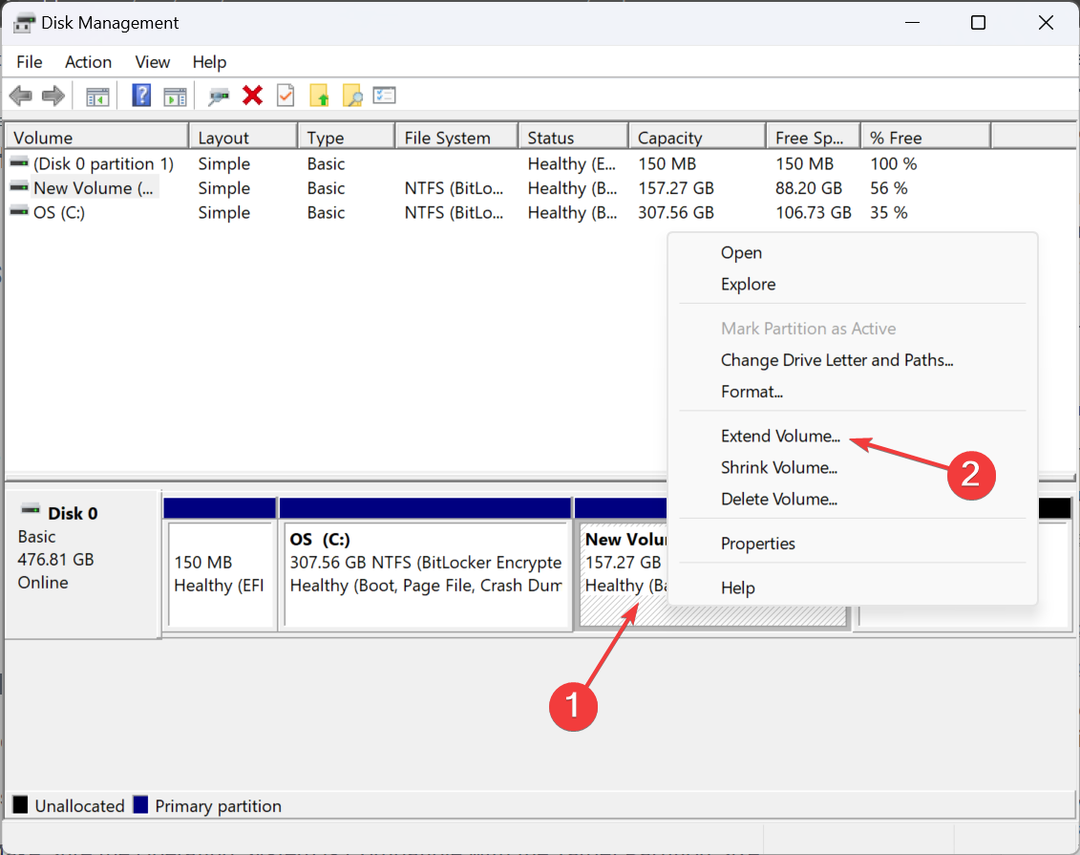
- Klikšķis Nākamais iekš Skaļuma paplašināšanas vednis.
- Tagad pieejamajā laukā ievadiet diska vietu, kuru vēlaties sapludināt ar blakus esošo nodalījumu, un noklikšķiniet uz Nākamais. Maksimālā pieejamā krātuves vieta ir norādīta tieši virs tās.
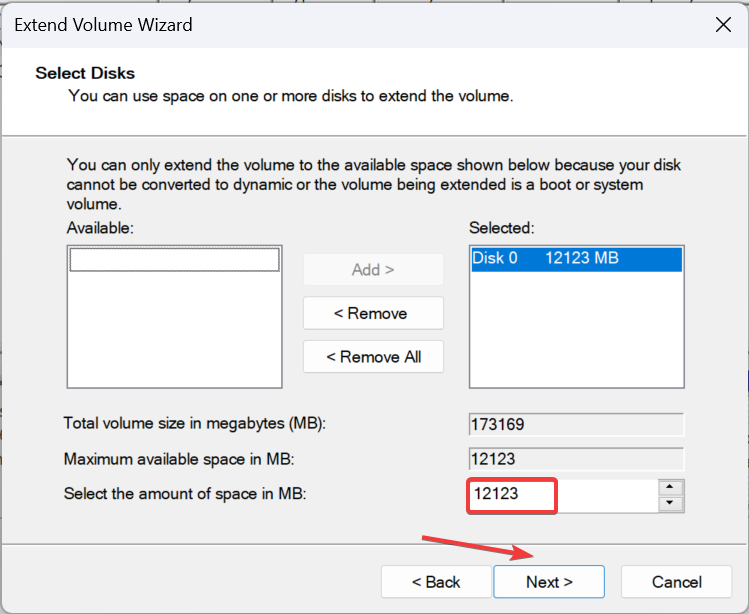
- Pārbaudiet informāciju un noklikšķiniet uz Pabeigt.
1.2 Ja starpsienas nav blakus
Šeit mēs ņemam piemēru. Situācija var nebūt tāda pati, taču šī koncepcija darbosies visās līdzīgās problēmās.
- Nospiediet Windows + X lai atvērtu Jaudīgs lietotājs izvēlni un izvēlieties Diska pārvaldība no opciju saraksta.
- Pieņemsim, ka vēlaties sapludināt nepiešķirto vietu labajā pusē ar E: vadīt, bet nevar to izdarīt, jo D: iebraukt starp abiem.
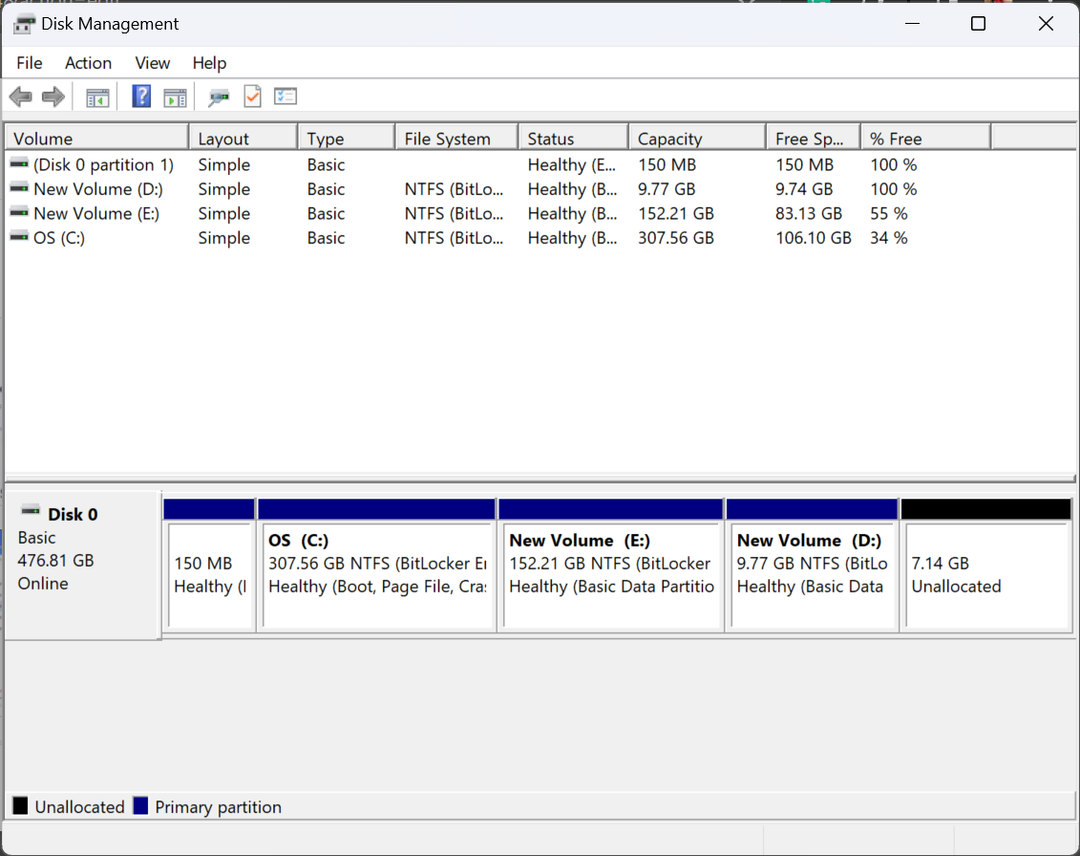
- Pārsūtiet visus datus uz D: disku uz citu nodalījumu vai ārējo atmiņu.
- Tagad ar peles labo pogu noklikšķiniet uz D: diska nodalījumu un atlasiet Dzēst sējumu.
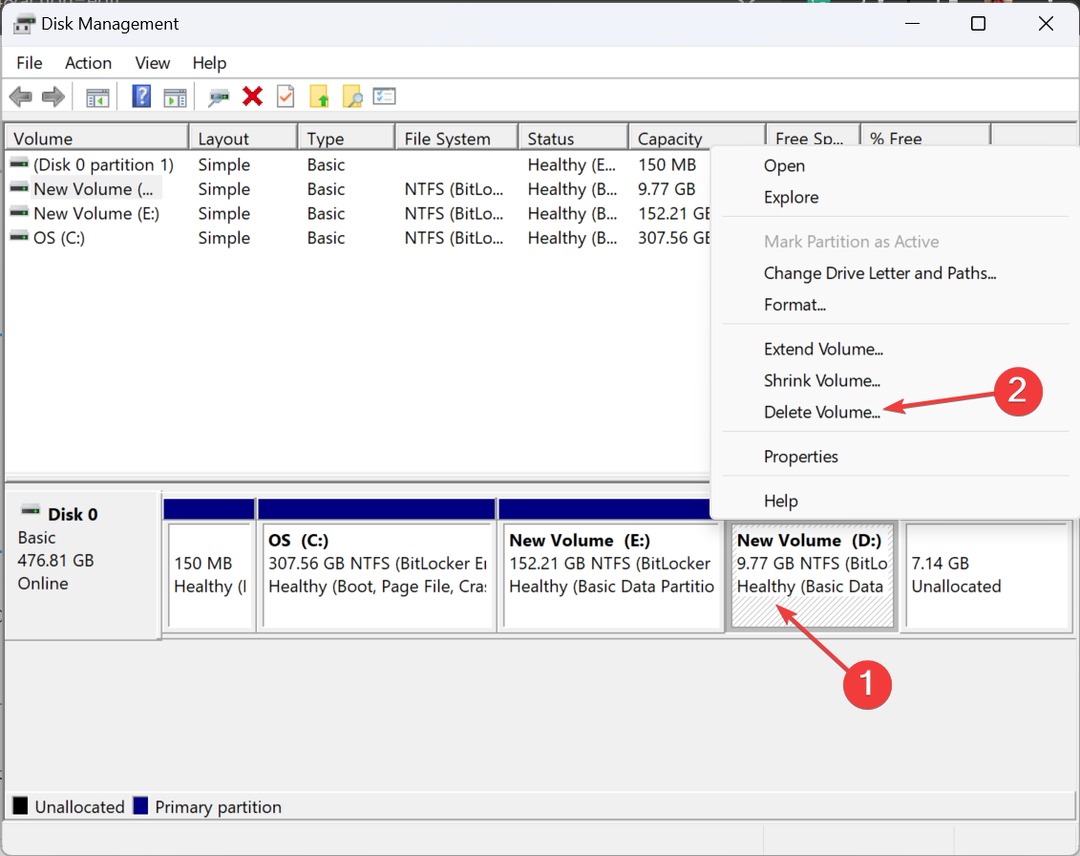
- Klikšķis Jā apstiprinājuma uzvednē.
- Pēc tam ar peles labo pogu noklikšķiniet uz E: vadīt un izvēlieties Paplašināt skaļumu.
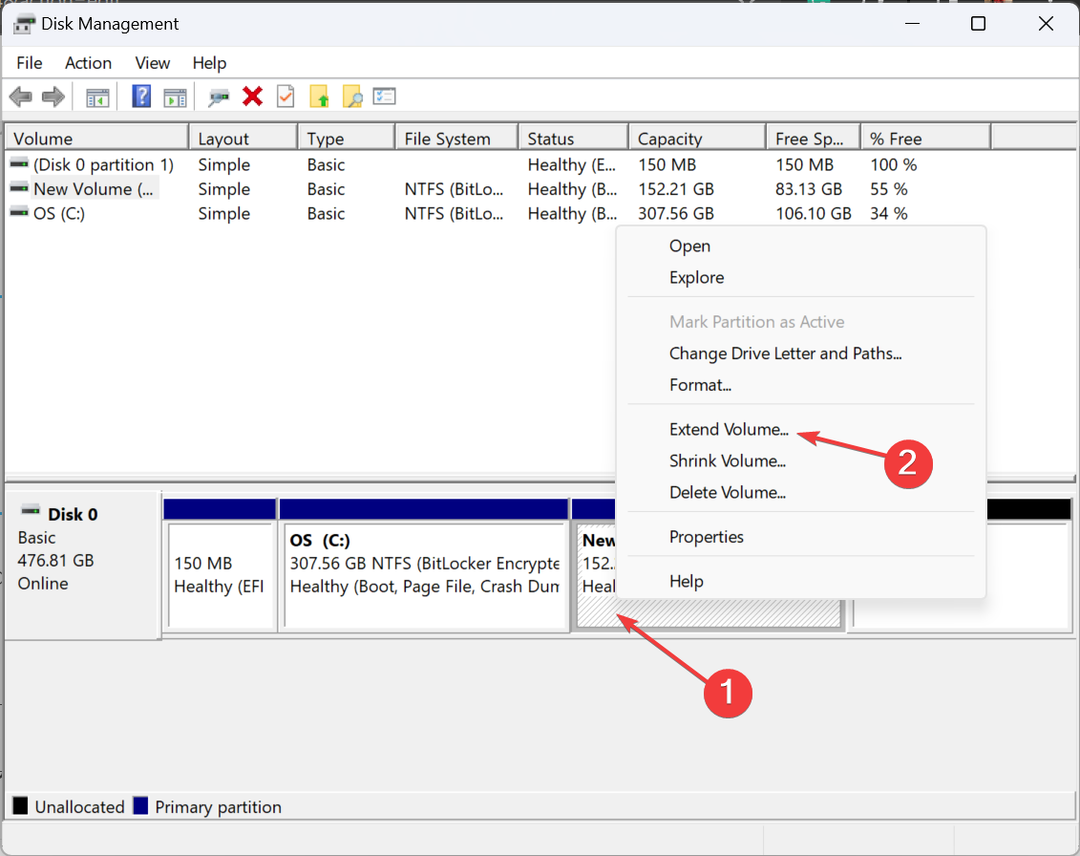
- Pēc tam noklikšķiniet uz Nākamais lai turpinātu, teksta laukā ievadiet nepiešķirtās vietas daudzumu, kas bija iepriekš, un izpildiet ekrānā redzamos norādījumus, lai sapludinātu.
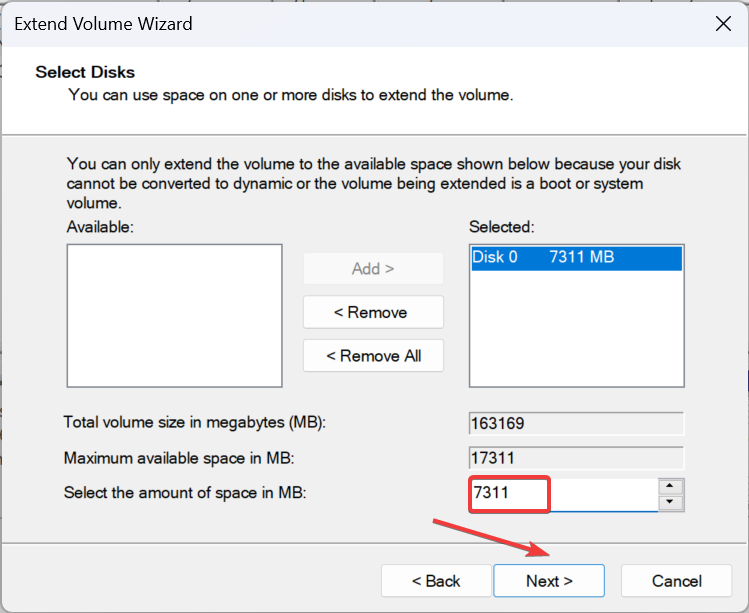
- Kad tas ir izdarīts, ar peles labo pogu noklikšķiniet uz atlikušās nepiešķirtās vietas (iepriekš D: disks) un atlasiet Jauns vienkāršs sējums.
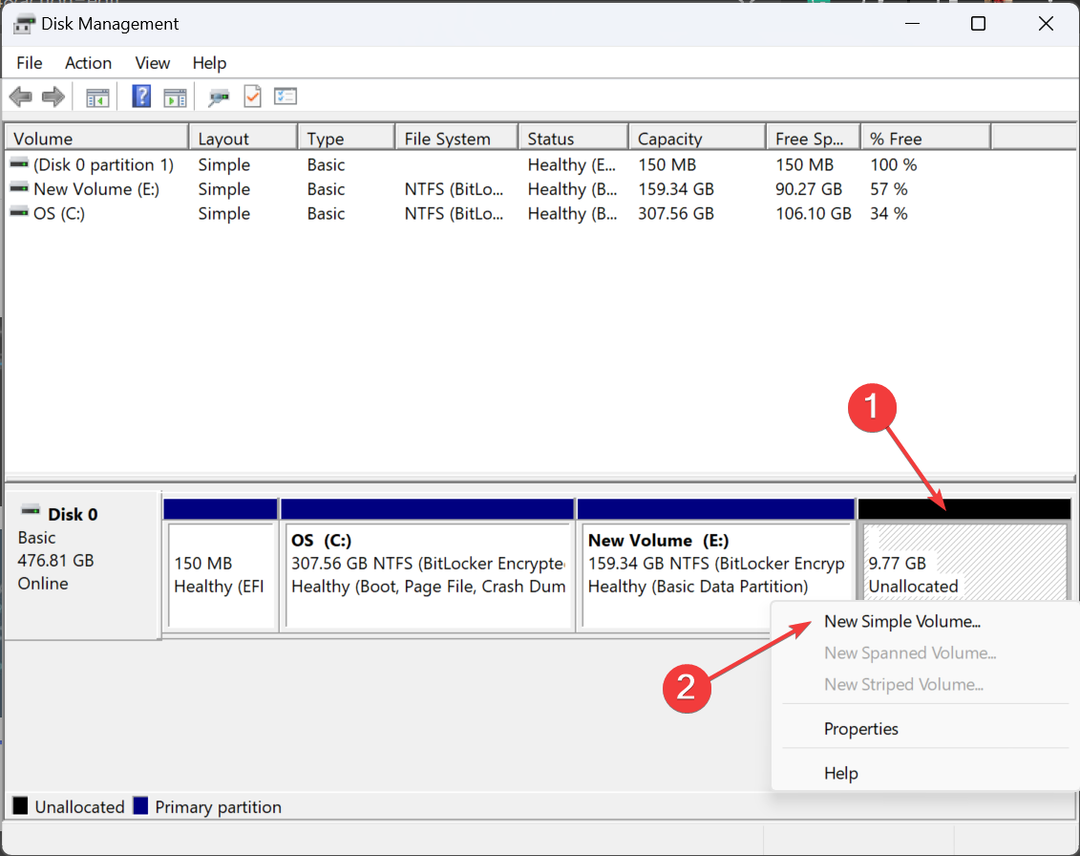
- Izmantojiet noklusējuma iestatījumus, ja vien nevēlaties pielāgot lietas, un atkārtoti izveidojiet iepriekš izdzēsto nodalījumu.
Vienkāršs veids, kā apvienot nepiešķirto vietu operētājsistēmā Windows 11 neatkarīgi no tā, vai vieta atrodas blakus vajadzīgajam nodalījumam, ir diska pārvaldība. Un, ja jūs atradīsiet Pagarināt skaļumu ir pelēkā krāsā, izdzēšot nodalījumu(-us) starplaikos, tas palīdzēs!
Kā mēs pārbaudām, pārskatām un vērtējam?
Pēdējos 6 mēnešus esam strādājuši, lai izveidotu jaunu satura veidošanas pārskatīšanas sistēmu. Izmantojot to, mēs pēc tam esam pārveidojuši lielāko daļu rakstu, lai sniegtu faktiskas praktiskas zināšanas par mūsu izstrādātajām ceļvežiem.
Sīkāku informāciju varat lasīt kā mēs pārbaudām, pārskatām un vērtējam pakalpojumā WindowsReport.
2. Ar Diskpart
- Nospiediet Windows + R atvērt Skrien, tips cmd, un nospiediet Ctrl + Shift + Ievadiet.
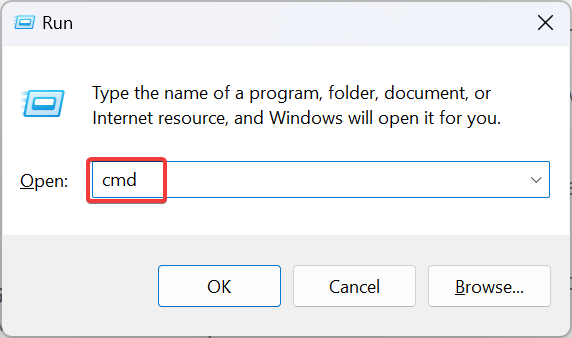
- Klikšķis Jā iekš UAC pamudināt.
- Ielīmējiet šo komandu un nospiediet Ievadiet:
diskpart - Palaidiet šo komandu, lai skatītu pieejamos diskus (katram ir piešķirts numurs):
list disk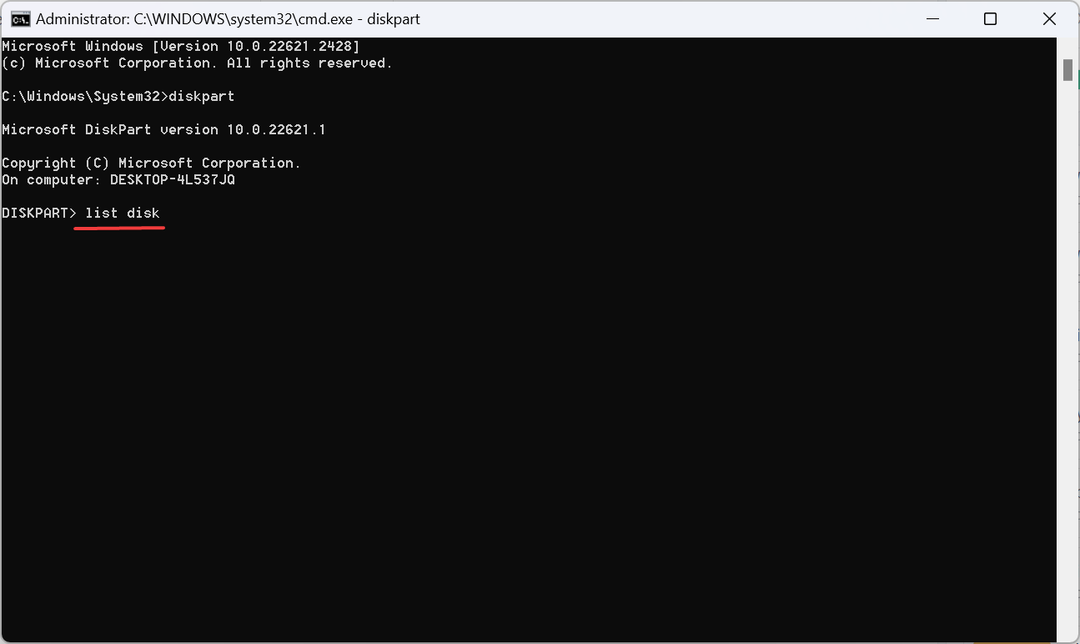
- Pēc tam izpildiet šo komandu, lai diska nomaiņas laikā atlasītu disku X ar tam piešķirto numuru:
select disk X - Tagad palaidiet šo komandu, lai skatītu pieejamos diska nodalījumus:
list volume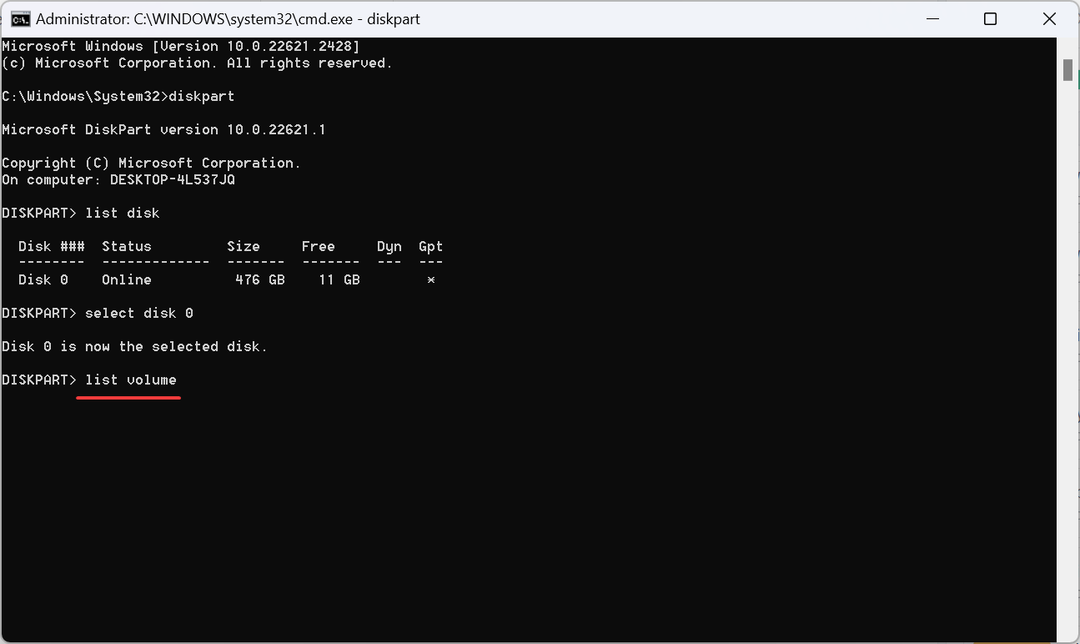
- Pēc tam izpildiet komandu aizstāšanas laikā Y ar piešķirto sējuma numuru, lai atlasītu formatētu nodalījumu blakus nepiešķirtajai vietai:
select volume Y - Visbeidzot, izpildiet šo komandu, lai sapludinātu nepiešķirto vietu:
extend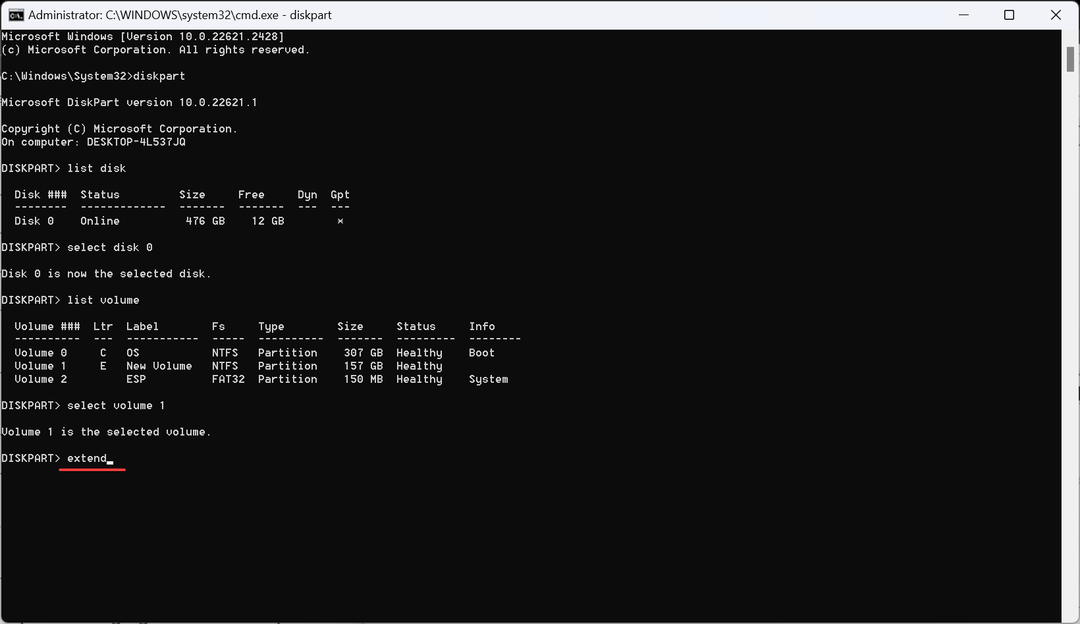
Izmantojot Diskpart, lai pagariniet C: disku šajā gadījumā vai sapludināt nepiešķirto vietu operētājsistēmā Windows 11 ir nedaudz sarežģītāka, jo tajā netiks norādīts mērķa nodalījums. Tātad, vispirms jums būs jāidentificē blakus esošais nodalījums un pēc tam jāpaplašina.
3. Izmantojot AOMEI nodalījuma palīgu
- Lejupielādēt AOMEI nodalījuma palīgs rīks.
- Palaidiet iestatīšanu un izpildiet ekrānā redzamos norādījumus, lai pabeigtu instalēšanas procesu.
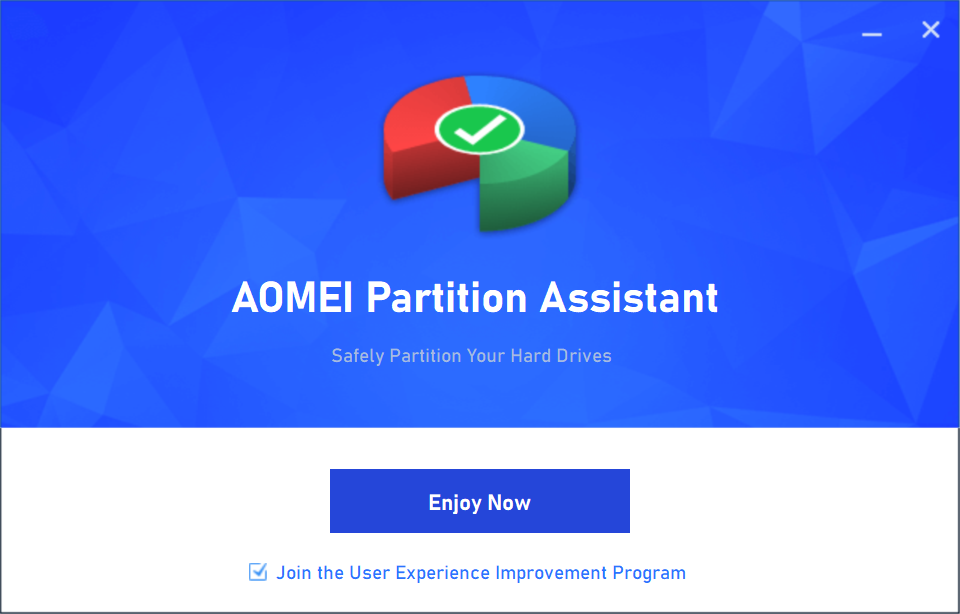
- Kad tiek palaists AOMEI Partition Assistant, ar peles labo pogu noklikšķiniet uz sējuma, kas atrodas blakus nepiešķirtajam nodalījumam, un pēc tam atlasiet Mainīt/pārvietot nodalījumu.
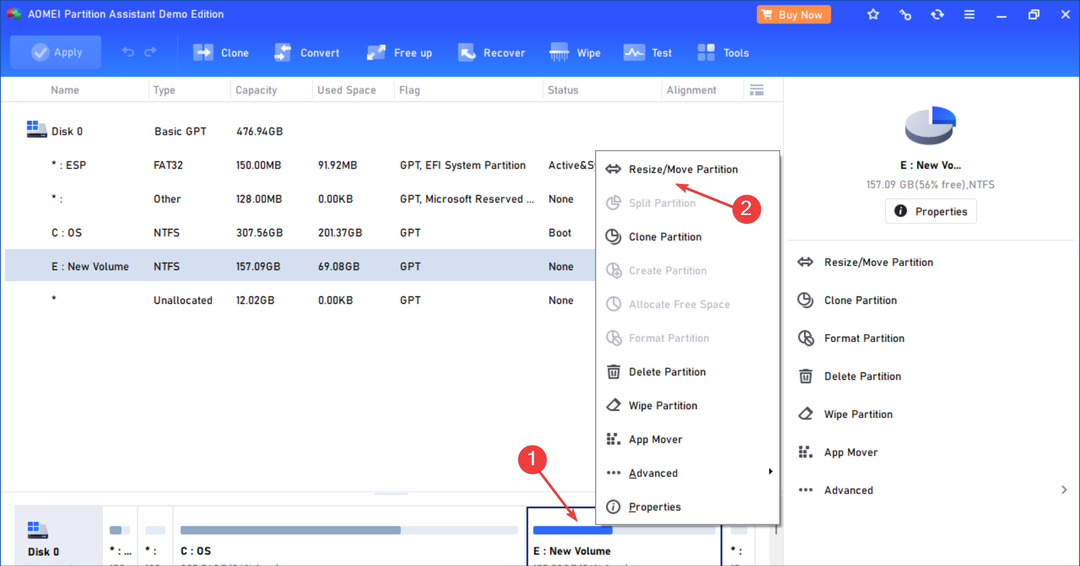
- Tagad turiet un velciet nodalījumu pa labi tā, lai nepiešķirtā vieta beidzot paliktu pa kreisi no tā, un noklikšķiniet uz labi.
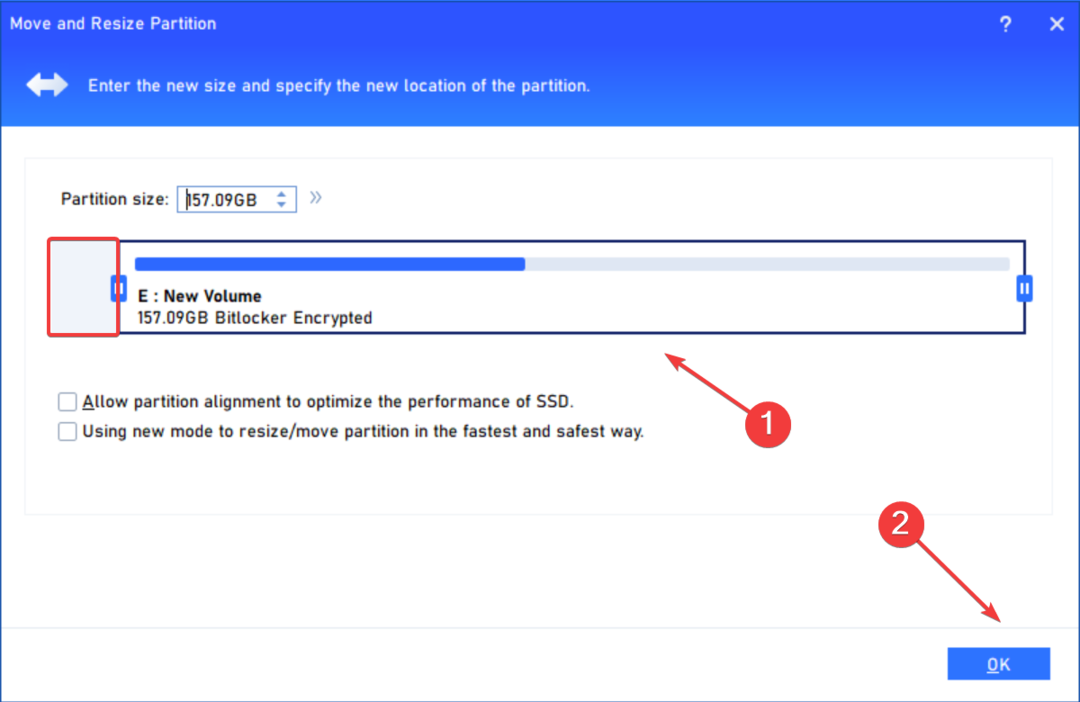
- Klikšķis Pieteikties augšējā kreisajā stūrī, lai izmaiņas stātos spēkā.
- Ja abiem sapludināmajiem sējumiem ir vairāki nodalījumi, iespējams, šīs darbības būs jāatkārto pāris reizes.
- Kad nepiešķirtā vieta atrodas blakus vajadzīgajam nodalījumam, ar peles labo pogu noklikšķiniet uz pēdējā un atlasiet Mainīt/pārvietot nodalījumu.
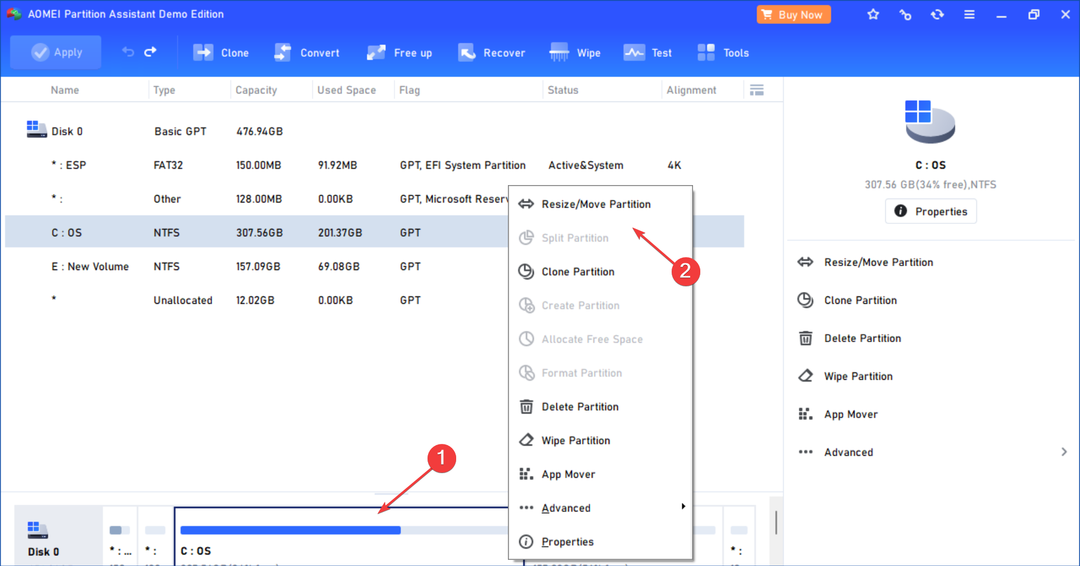
- Velciet slīdni, lai mainītu nodalījuma izmērus un sapludinātu nepiešķirto vietu, pēc tam noklikšķiniet labi lai saglabātu izmaiņas.
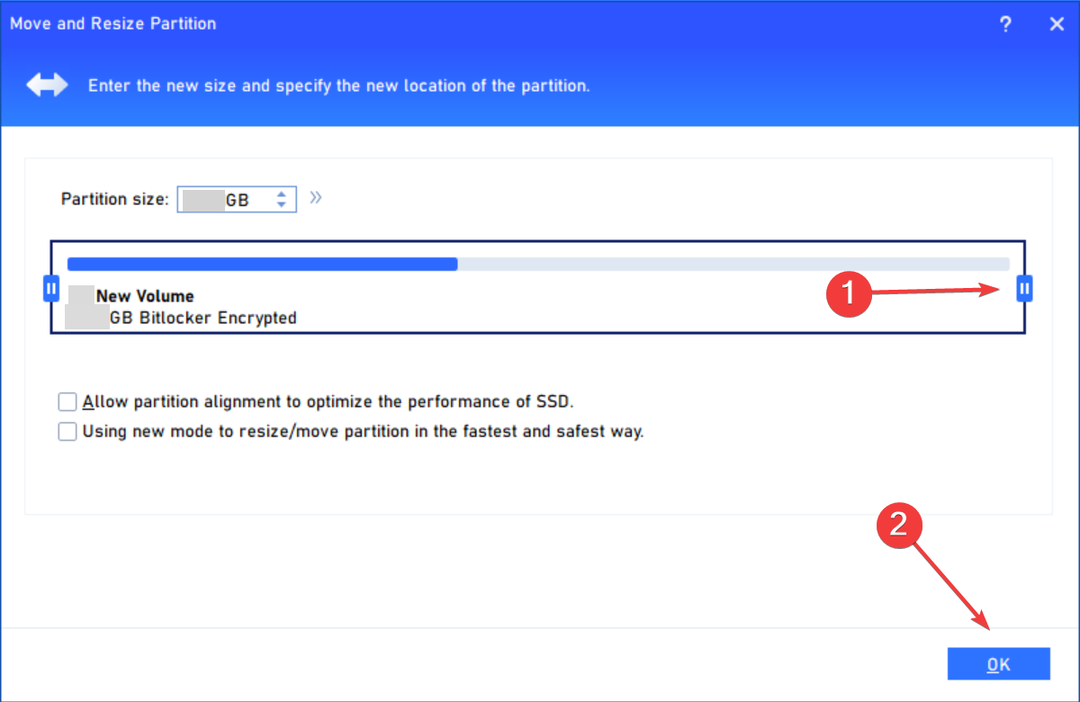
- Visbeidzot noklikšķiniet uz Pieteikties un pēc tam restartējiet datoru.
Lai sapludinātu divus nodalījumus, kas nav blakus viens otram, varat izmantot trešās puses programmatūru un neuztraucieties par datu zaudēšanu vai to pārvietošanu uz citu sējumu. Un nav nekā labāka par AOMEI nodalījuma palīgs. Tam ir vienkāršs lietotāja interfeiss, un tas ļauj ātri veikt izmaiņas.
Tātad, ja jūs būtu nevar pagarināt disku agrāk, tagad lietām vajadzētu būt labi!
- Kā iespējot un izmantot automātisko datu konvertēšanu programmā Excel
- Atrisināts: aizsardzību pret vīrusiem un draudiem pārvalda jūsu organizācija
- Ir pieejami Windows apakšsistēmas Android atjauninājumi oktobrim
- KB5031459 maina veidu, kā turpmāk tiek izlaistas beta versijas
Padomi nepiešķirtas vietas sapludināšanai operētājsistēmā Windows 11
- Pirms nepiešķirtās vietas sapludināšanas defragmentējiet cieto disku.
- Izmantojiet trešās puses programmatūru, lai sapludinātu blakus esošās nodalījumus, ja nevēlaties pakļauties grūtībām ar datu pārvietošanu.
- Pārliecinieties, vai operētājsistēma un failu sistēma ir saderīgas ar mērķa nodalījuma lielumu.
- Parastajiem lietotājiem vislabāk ir izmantot iebūvēto diska pārvaldības utilītu, nevis Diskpart, jo tā var veikt sarežģītākas izmaiņas bez brīdinājuma.
- Jums nav obligāti jāapvieno visa nepiešķirtā vieta vienā sējumā. Ja nepieciešams, sadaliet to starp starpsienām.
Tādā veidā jūs apvienojat nepiešķirto vietu ar C: disku operētājsistēmā Windows 11 vai blakus esošajā nodalījumā. Problēmas parasti rodas, ja nepiešķirtā telpa nav blakus, bet tagad jūs zināt, kā to apiet!
Un, kamēr jūs to darāt, pastāv arī iespēja to izdarīt apvienot divus SSD nezaudējot datus. Tas nodrošinās lielāku krātuvi vienā nodalījumā un uzlabos efektivitāti.
Ja jums ir kādi vaicājumi vai dalīties ar to, kā sapludinājāt nepiešķirto vietu, atstājiet komentāru zemāk.